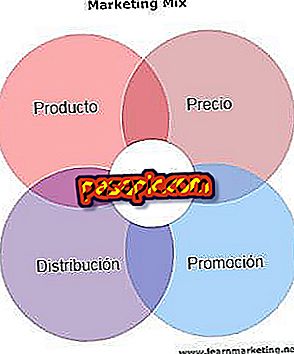So ändern Sie mein Google Mail-Profilfoto

Müssen Sie das Bild aktualisieren, das beim Senden Ihrer E-Mails angezeigt wird? Denken Sie, es ist Zeit, das Google Mail- Foto zu ändern, von dem Sie immer noch nicht wissen, warum Sie aufgestiegen sind? Reg dich nicht auf, es ist sehr einfach, es wird nicht länger als ein paar Minuten dauern. Wenn Sie sich auf die richtige Auswahl des Bildes konzentrieren, werden wir Schritt für Schritt erklären, wie Sie mein Google Mail-Profilfoto ändern.
Schritte zu folgen:1
Das Profilbild von Google Mail wird beim Senden oder Beantworten von E-Mails neben Ihrem Namen angezeigt. Daher ist es ratsam, dass es sich um ein Foto von Ihnen handelt, auf dem Sie erkannt werden. Ebenso und insbesondere, wenn Sie Ihre E-Mail aus beruflichen Gründen verwenden, sollten Sie nach einem Profilbild suchen, das ein gutes Bild von Ihnen vermittelt.
Das erste, was Sie tun sollten, ist, auf Google Mail zuzugreifen und die Sitzung mit Ihrer Adresse und Ihrem Passwort zu starten. Als nächstes müssen Sie auf das Bild klicken , das Sie in der oberen rechten Ecke sehen, und die Meldung 'Foto ändern' wird eingeblendet. Drücken Sie dort rechts.

2
Dadurch wird ein Popup-Dialogfeld geöffnet, in dem Sie das Google Mail-Foto mithilfe der folgenden Methoden ändern können:
- Fotos hochladen: um neue Bilder hochzuladen
- Ihre Fotos: Wählen Sie eines aus, das Sie zuvor hochgeladen haben
- Fotos, wo es angezeigt wird: Suchen Sie unter den Google+ Fotos, auf denen Sie getaggt wurden
- Webcam: Erstellen Sie ein neues Foto über die Webcam
Wählen Sie das gewünschte Foto aus. Wenn Sie Ihr Foto jedoch noch nie zuvor geändert haben, sollten Sie wahrscheinlich ein neues hochladen.

3
Wählen Sie den Ordner aus, in dem Sie das neue Google Mail-Profilfoto speichern, und wählen Sie dieses Bild aus. Das vertikale oder horizontale Format des Bilds spielt keine große Rolle, da Sie es dann anpassen müssen , damit es quadratisch wird . Ebenso können Sie es neu gestalten, um es näher oder weiter weg zu bringen, und Sie haben sogar die Möglichkeit, es nach links oder rechts zu drehen. Sobald Sie es fertig haben, müssen Sie nur noch auf den Button 'Als Profilbild festlegen' klicken.

4
Sie haben den Vorgang zum Ändern Ihres Bildes im Google-E-Mail-Dienst bereits abgeschlossen und sehen Ihr neues Foto oben rechts im E-Mail-Manager, genau dort, wo Sie es geändert haben. Sie können einen Test machen und sich eine E-Mail senden, um zu sehen, wie Ihr aktuelles Google Mail-Profilfoto aussieht, und es erneut ändern, wenn Sie es nicht mögen.

5
Es ist zu beachten, dass die Fotos, die Sie als Profil hochladen, automatisch in einem Album gespeichert werden. Sie können sie jederzeit einsehen und löschen, wenn Sie sie nicht weiter speichern möchten. Dazu müssen Sie auf Ihr Google+ Konto zugreifen und zum Abschnitt " Fotos " und dort zu "Profilfotos" wechseln.